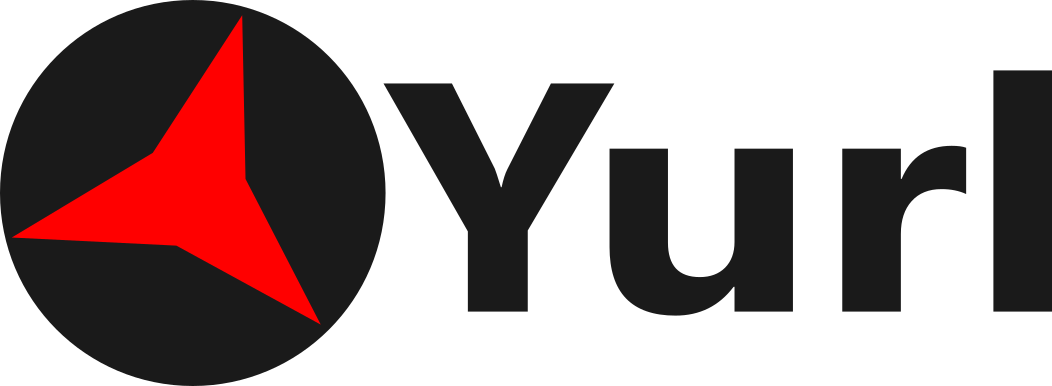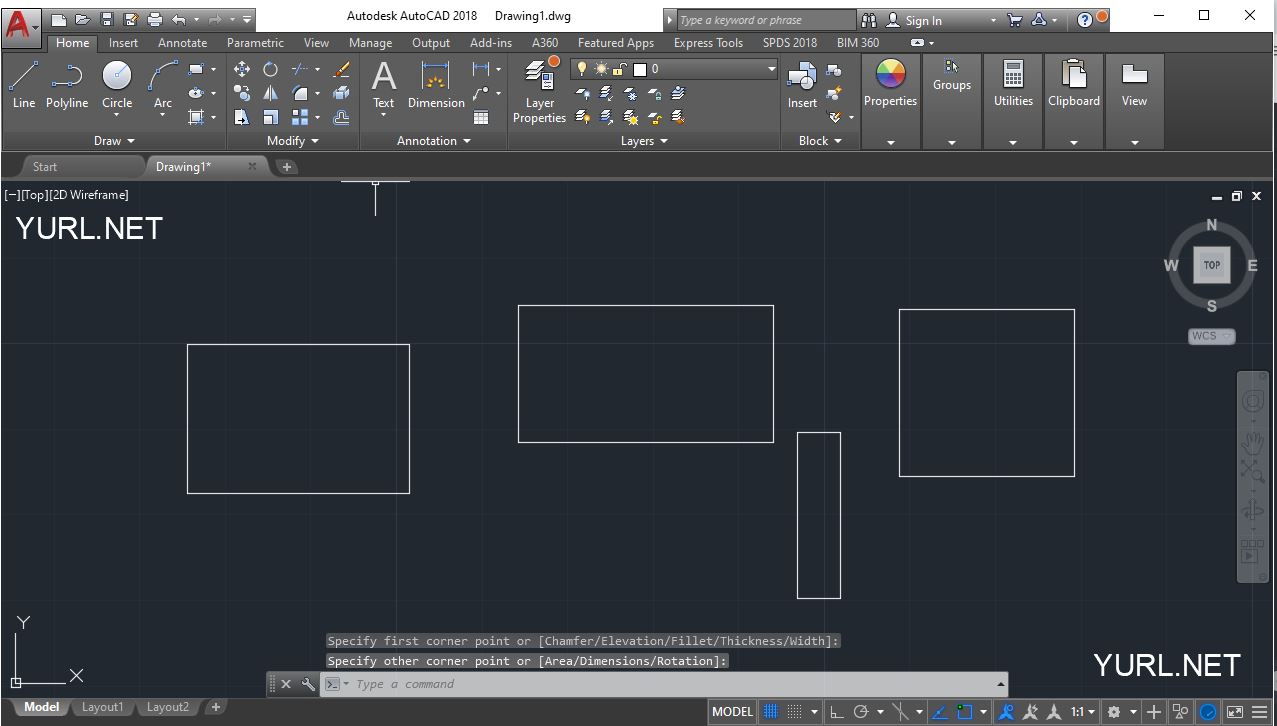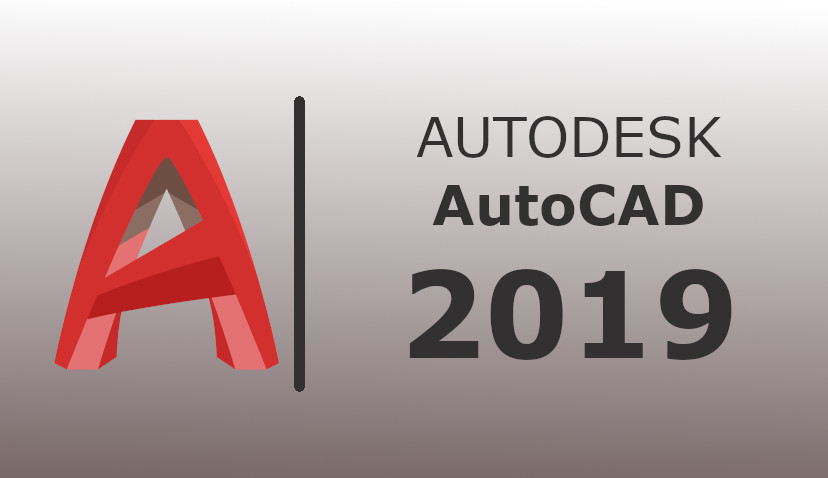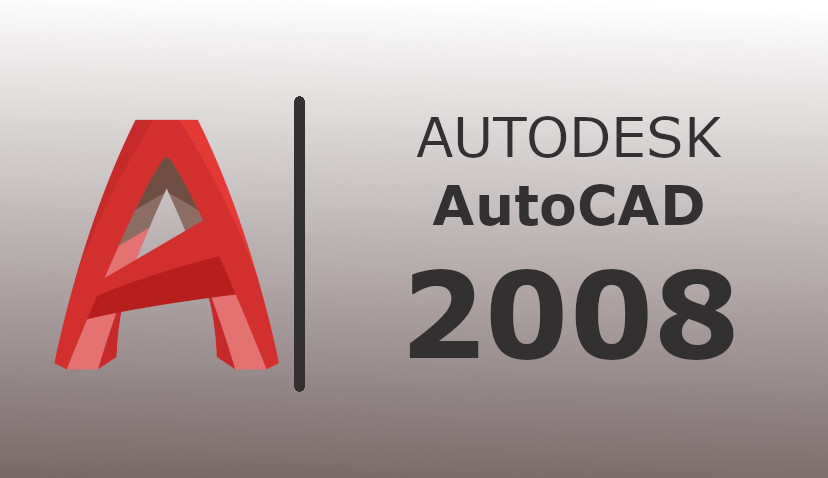AutoCAD ortamında kutular çizmek için kullanılan komuttur. Dikdörtgen ve Kare gibi gibi dört köşeli şekilleri çizmeyi sağlar. Genel olarak kutu çizme amacı taşıyan bu komutu ister Sağ üst ve sol alt noktalarını göstererek ister de x ve y uzunluklarını girerek çizebilirsiniz.
Şu şekilde kullanılır.
Menü: Draw – Rectangle
Komut: Rectangle
Kısayol: REC
Rectangle Alt Komutları ve İşlevleri
Rectangle komutunun komut seçildikten sonra çıkan beş ve ilk tık yapıldıktan sonra çıkan 3 alt konutu vardır. Toplamdan Sekiz alt komuta sahiptir. Şimdi, önce komut aktif edildikten sonra çıkan ilk beş alt komutu inceleyelim.
Chamfer: Bu komutun işlevi kenarları kesik bir kutu yaratmaktır. Komut sonucu çıktı yukarıda ki resimlerden A kutusudur. Komut aktif edilince 2 adet değer ister birincisi x yönünde ikincisi y yönünde ki kesme mesafesidir. Eğer bu komutlardan birisi girilmezse kutu sadece bir yönden kesilir.
Elavation: Bu çizim komutu kutunuzun zeminden bulunacağı yüksekliği girmenizi sağlıyor bu sayede yerden X kadar yüksekte bir kutu çizebiliyorsunuz.
Fillet: Örneği B kutucuğu olan komuttur. Amacı kutunun kenarlarını yay şeklinde eğmektir. Komu çalıştırılınca Yayın merkez mesafesini ister.
Thickness: Bu komutun tek ve basit bir işlevi vardır. O da kutunun kenarlarına yükseklik vererek duvarlara dönüştür. Komut çalıştırılınca bir değer ister. Bu değer yükseklik değeridir. Değer girmeden ekrandan çizim yaparak da değer belirtilebilir. D kutusu buna örnektir. Sıfırlama işlemi ise komut açılıp değerlere 0 girerek yapılıyor.
Width: Örneği C olan bu alt komut kutunun kenarlarına bir kalınlık veriyor. Bu kalınlık değeri sıfırlanmaz ise sürekli o kalınlıkta kutular çizilmesine sebep oluyor. Sıfırlama işlemi ise komut açılıp değerlere 0 girerek yapılıyor.
Kutu komutunun alt komutlarından birisi çalıştırıldıktan sonra çıkan 3 komutun işlevlerini sırası ile öğrenelim.
Area: Sizden bir alan ister. Girdiğiniz bu alan kadar boyutlarda bir kutu çizer. Kutunun en ve boy değerlerini de ister ve girdiğiniz alanı referans alarak verdiğiniz en boya en yakın kutuyu çizer.
Dimension: Kullanıcıya sorduğu en, boy ve çevre bilgilerine göre bir kutu çizer.
Rotation: Kutunuzu çizdikten sonra bu değeri girer ve ya ekrandan gösterirseniz bu değişiklikte bir kutu çizer. Eğer bu değeri sıfırlamaz iseniz bundan sonra çizdiğiniz tüm kutular bu değişiklikte olur.